Amazonのパスワードを忘れてしまった…
利用しているサイトのパスワードを忘れてしまうということはよくあることです。
 あまじい
あまじい
この記事では
「Amazonのパスワードを忘れたらどうすればいい?」
「忘れたときの再設定(リセット)方法」
について解説しています。
Amazonでパスワードを忘れた時はどうすればいい?

Amazonログイン時にパスワードが間違っていると「パスワードが正しくありません」と表示されてしまいます。
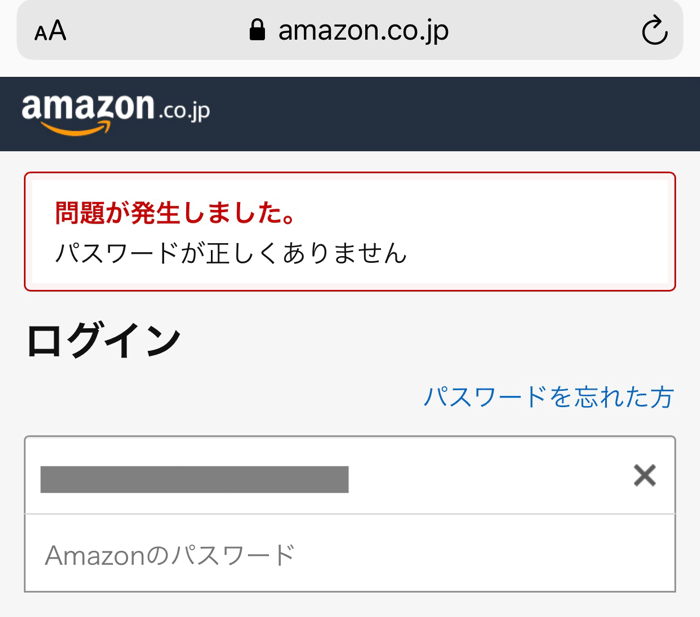
パスワードを忘れてしまうとAmazonにログインができなくなるので、通販はもちろんプライムビデオ・ミュージックアンリミテッドなんかも利用できない状態となってしまいます。
パスワードを忘れた場合は①「自力で思い出す」②「パスワードの再設定」のどちらかしか対処法はありません。
①の「自力で思い出す」
「自力で思い出す」場合はよほど馴染みのあるパスワードでもない限り思い出すのは難しいでしょう。
Amazonのパスワードは桁数(文字数)を6文字~128文字までと幅広く選べるため、長いパスワードほど厳しくなってきます。
 あまじい
あまじい
②の「パスワードの再設定(リセット)」
「パスワードの再設定」というのがパスワードを忘れた場合に行う最良な方法となります。
パスワードの再設定をする際は本人確認のためAmazonに登録したメールアドレス宛に本人確認のコードが届きます。
なので登録したメールアドレス忘れてしまったという場合はパスワードの再設定ができないので注意しましょう。
こちらの「Amazonにログインできない時によくある原因!」で詳しく書きましたが、メールアドレスを忘れた場合はアカウントの復旧が難しくなるので注意が必要です。
ここからはパスワードを忘れてしまった場合に1番最適な「パスワードの再設定(リセット)方法」について手順を紹介していきます。
Amazonでパスワードを忘れた場合の再設定方法
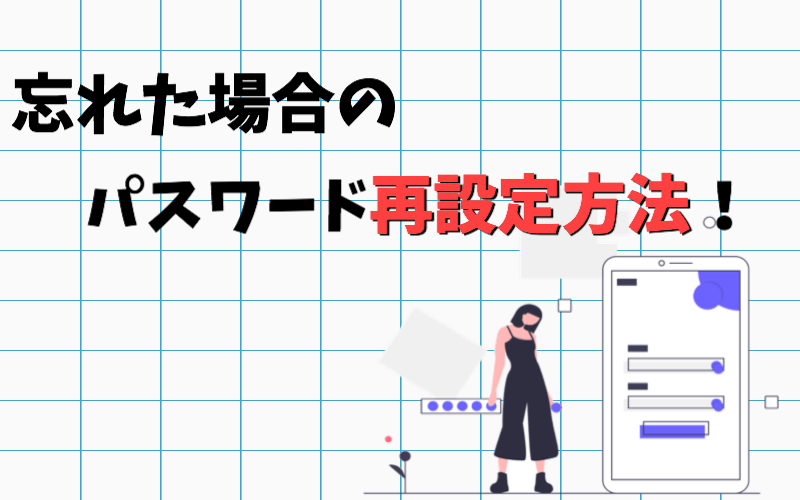
パスワードの再設定はAmazon公式サイトから設定を行います。
以下がパスワードを忘れた際の再設定手順となります▼
- Amazonサイト内から登録してあるメールにセキュリティコード送信
- メールでセキュリティコード番号を確認
- Amazonサイト内に戻りセキュリティコード入力
- 新しいパスワードの設定
 あまじい
あまじい
まずは「Amazon公式ページ」へアクセスします。
手順1. ログインをクリックし、次の画面で「パスワードを忘れた方」をクリックします
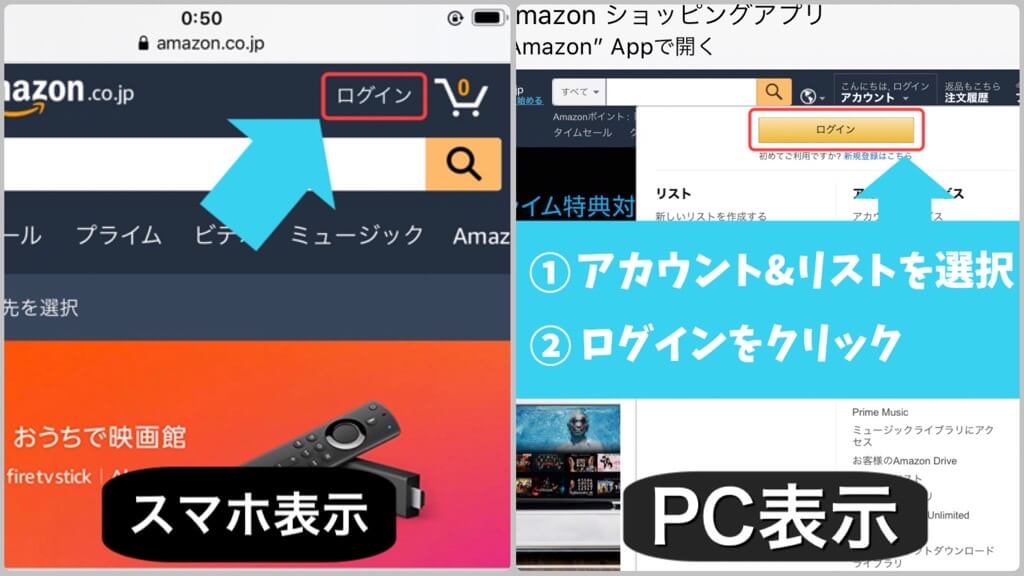
Amazon公式ページへアクセスしたら画面右上の「ログイン」をクリックします。
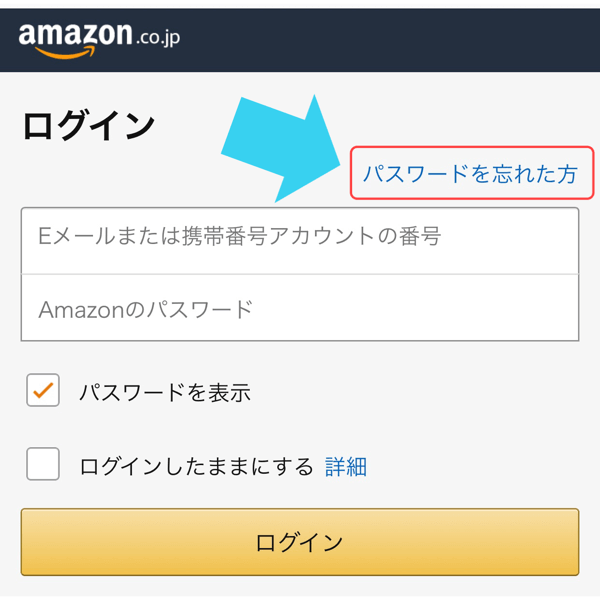
クリックした先の画面で「パスワードを忘れた方」をクリックします。
手順2. 登録しているメールアドレスを記入し「次へ進む」をクリックします。
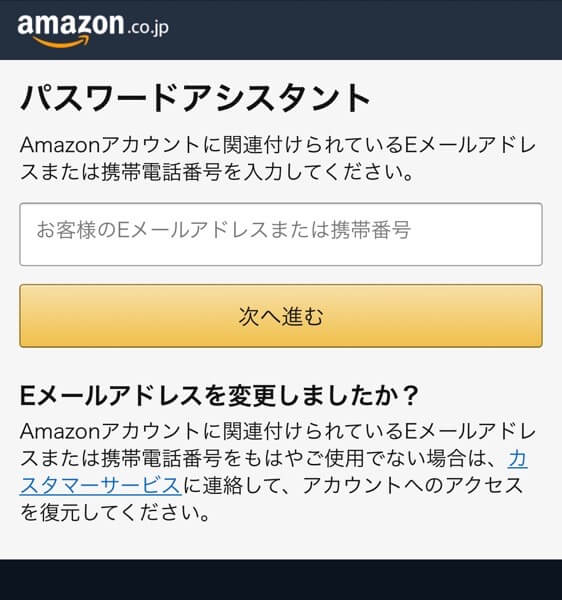
「次へ進む」をクリックするとAmazonに登録しているメール宛にセキュリティコードが届きます。
手順3. 受信したメールから6桁の「セキュリティコード」を確認
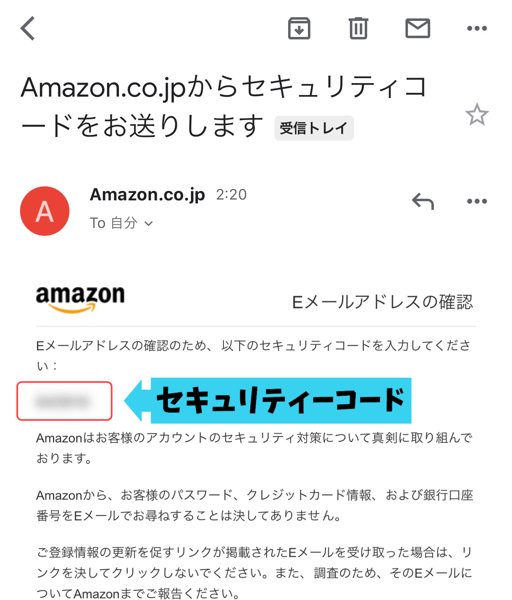
受信したメールに記載されている6桁のセキュリティコードを覚えるorコピーしておきます。
万が一Amazonから届いたメールが見れない場合は「Amazonからのメールが見れない・認識できない時の原因と対処法!」を参考にしてみてください。
手順4. もう一度Amazonのサイトへ戻りセキュリティコードを入力し「続行」をクリック
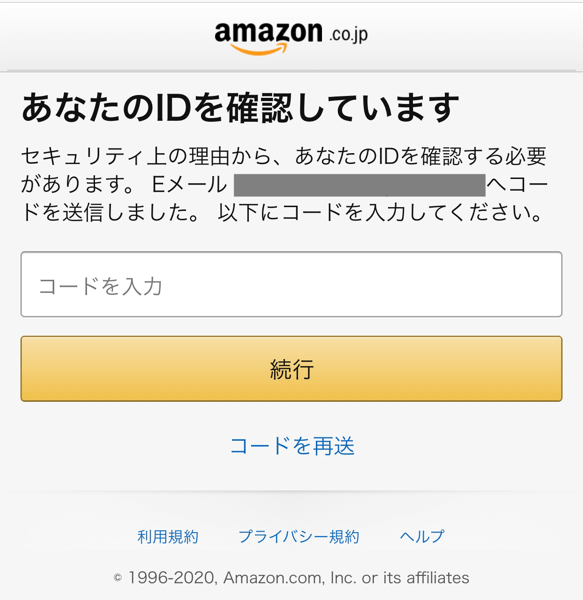
先程メールに届いた6桁のセキュリティコードを入力します。
手順5. 新しく作りたいパスワードを入力し「変更内容を保存」をクリックして完了!
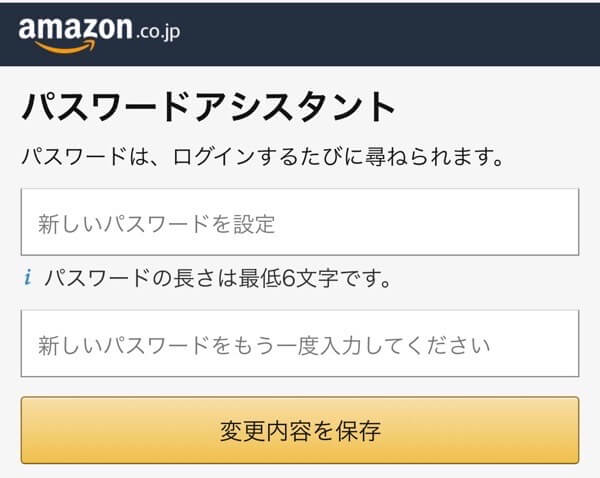
自分が新しく設定したいパスワードを入力します。パスワードは6文字~128文字の間までで設定が可能です。
余談ではありますが、パスワードは8文字以上に設定するとセキュリティレベルが格段に上がり安全性が増すようです。
 あまじい
あまじい
パスワードを入力し終わったら「変更内容を保存」をクリックするとすべての作業が完了となります。
まとめ
パスワードを忘れた場合の対処法について紹介してきました。
パスワードを忘れた場合は今回のように比較的簡単にパスワードの再設定が可能なのでそこまで困ることはありません。
ただ、これがメールアドレスだとまた状況が変わってきます。
 あまじい
あまじい
メールアドレスを忘れそう…という方は携帯の番号を登録しておけば万が一の際も安心できます。
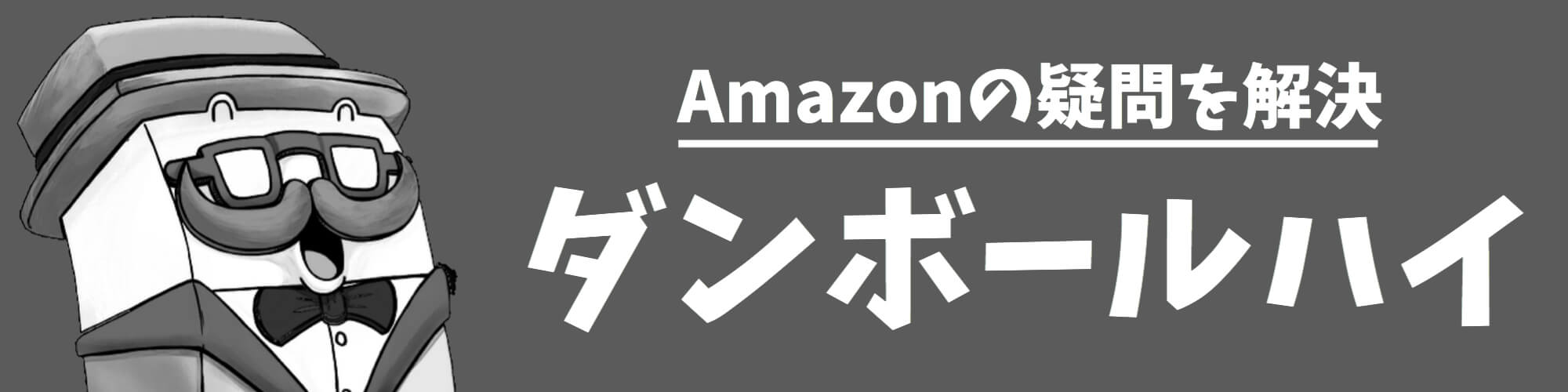
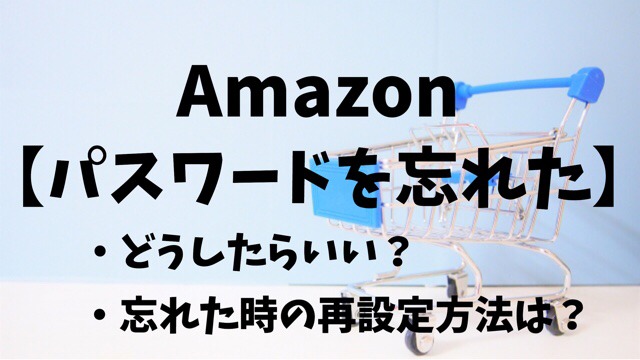

コメントを残す